Arkistojen purkaminen Winrarissa

- 2879
- 271
- Tyler Kozey
WinRAR -ohjelma on yksi pakollisista ikkunoista jokaiselle käyttäjälle. Tämä ei ole liioittelua, koska leijonan osuus verkon sisällöstä toimitetaan tässä muodossa. Arkistojen käyttö on perusteltua niille, jotka käyttävät jatkuvasti sähköpostia. Suuren määrän asiakirjojen lähettämistä, joita ei ole säiliössä, voidaan joskus pitää merkkinä huonosta sävystä. Siksi tietääksesi kuinka purkaa Winrar -arkisto, jokaisen itsevalvontakäyttäjän tulisi. Varsinkin jos olet kiinnostunut säästämään paikkoja kiintolevylle.

WinRAR -ohjelman avulla voit purkaa arkiston.
Mikä on Winrar?
Winrar on suosituin ohjelma Windowsin arkistojen kanssa. Se on arvokasta siinä, että se on joustavasti integroitu järjestelmän kuoreen, jolloin voit työskennellä tietojen pakkaamisen kanssa ilman, että yksittäisen johtajan käynnistäminen. Sovelluksen avulla voit purkaa tiedostoja Winrar -arkistosta ja ratkaista joitain muita ongelmia. Ohjelman kuori antaa sinun määrittää hienovaraisesti uutto:
- puristussuhde;
- Tietojen suojaus säilössä;
- muoto;
- samoin kuin säiliön osien lukumäärä.
Jos käytät Winraria pitkään, kuinka purkaa tiedostoja, tiedät todennäköisesti myös. Mutta vähemmän kokeneet käyttäjät eivät ehkä tiedä tätä.
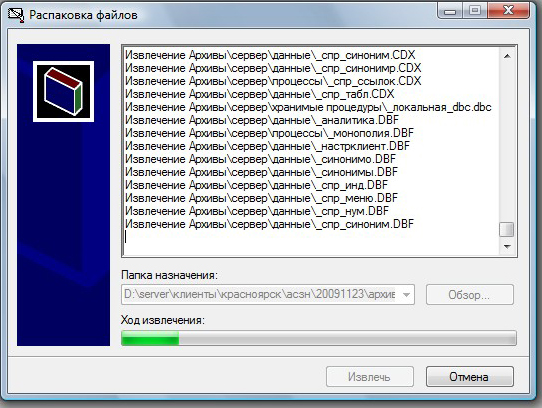
Pakkaus
Kuinka varmistaa, että sinulla on pakattu elementti? Tällaiset tiedostot esitetään yleensä tietyissä muodoissa: rar, zip, 7z, terva ja jotkut muut. Jos sinulla on tuntematon tiedosto ilman laajennusta, kokeile, avaako se pakkausohjelmien avulla.
Joten kuinka avata arkisto? Etsi ensin asennettua ohjelmistoa pakkaamisen kanssa tietokoneellasi. Oletuksena Windows tukee vain zip. Muiden muotojen tuki on ladattava Internetistä erillisen ohjelmiston muodossa.
- Voit paljastaa Winrar -arkiston samalla ohjelmalla. Se löytyy viralliselta hakemusverkkosivustolta. Kirjoita vain oikea pyyntö selaimen hakulinjalle.
- Käytä oletusparametreja ohjelman asentamisessa. On suositeltavaa asentaa se kiintolevyn järjestelmäosaan. Heti kun asennus päättyy, käynnistä tietokone uudelleen.
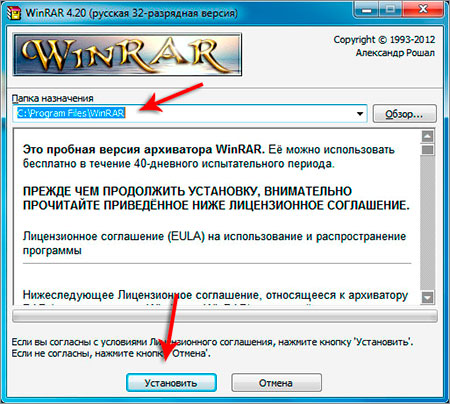
- Etsi haluttu elementti Windows -kapellimestarin kautta ja soita kontekstivalikkoon. Näet uusia kohtia - "Ote ...", "Ote nykyisessä kansiossa", samoin kuin jotkut muut. Tämä auttaa sinua purkamaan Winrar -arkiston ja määrittämään ohjelmaparametrit.
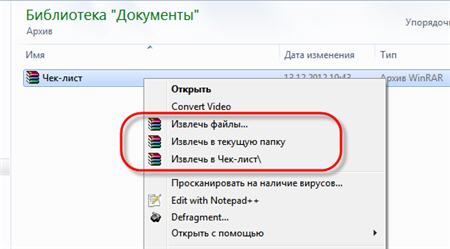
- Uuttamisikkuna avautuu. Ilmoita siinä oleva kohdekansio.
Odota, kunnes halutut elementit poistetaan. Kun käynnistät Winrar Manager -sovelluksen, voit avata pakatun kansion ja katsella sen sisältöä. Käytä sitä, jos sisältöä ei vaadita heti purkamiseen. Ja voit myös tarkastella sisältöä tekemällä kaksoisnapsauttamalla raria.
Jos valitset "Pura in (nimi)" -valikossa, sisältö näkyy kansiossa, jolla on sama nimi kuin lähde.
Arkiston jakamiseksi osiin Winrar tarjoaa erinomaisen perustoiminnon:
- Valitse, mitä sinun on lisättävä moni -volume -säiliöön.
- Napsauta kontekstivalikossa "Luo arkisto". Uusi ikkuna avataan.
- Löydä ”Yleinen” -välilehti jakautumaan tilavuuksiin ja valitse enimmäismäärän koko. Viimeisellä tilavuudella on pienin koko.
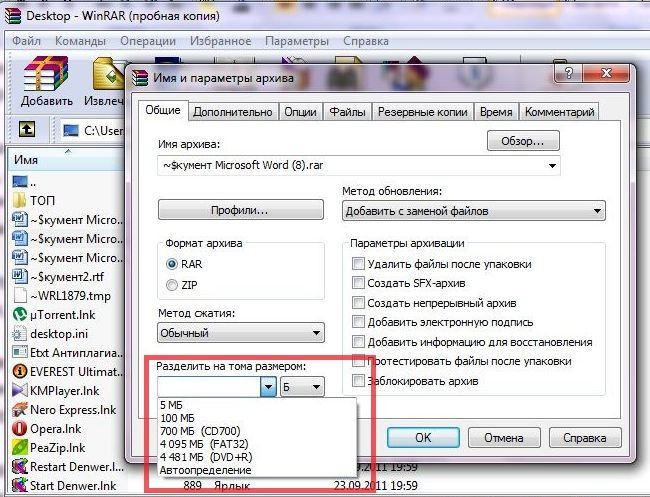
- Pakkaamattomat yksittäiset volyymit yhdessä, koska ne poistetaan vuorotellen.
- Voit lisätä "jatkuvaa" datamuotoa pakkauksen lisäämiseen.
Muut työtekniikat
Puhuimme siitä, kuinka tiedostoja poimia Winrar -arkistosta. Kuinka työskennellä exe -muodon kanssa? Napsauta vain hiiren kanssa kahdesti ja valitse uuttoluettelo. Ohjelma tekee kaiken muun itse. Koska tällainen säilö toimii automaattisesti, et voi pelätä siirtää sitä käyttäjille ilman WinRAR -ohjelmaa tietokoneella.

Kuinka käyttää Winraria salataan salattu asiakirja? Tämä tarvitsee jo ohjelman, joka tukee RAR- tai ZIP -muotoa. Jos haluat purkaa tiedot, kirjoita oikea salasana ja aseta purkamisparametrit.
päätelmät
Tässä artikkelissa kerroimme sinulle, kuinka avata WinRAR -tiedosto, ja keskustelimme myös muista tärkeistä menetelmistä tämän upean ohjelman kanssa työskentelemiseksi.
Toivomme, että tämä johto hyötyy sinulle. Sinulla on jäljellä kysymyksiä? Keskustele heistä muiden sivuston vierailijoiden kanssa, jätä vain kommentti alla.

